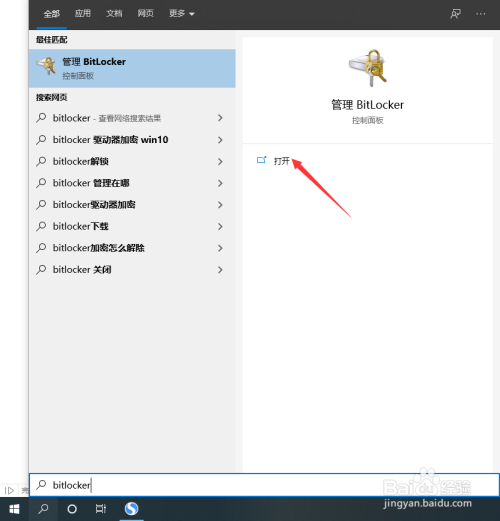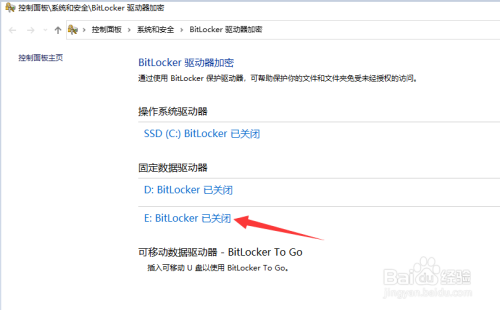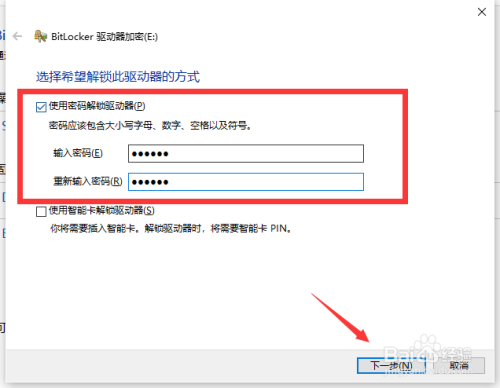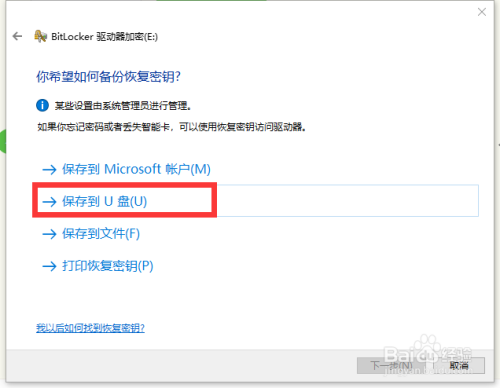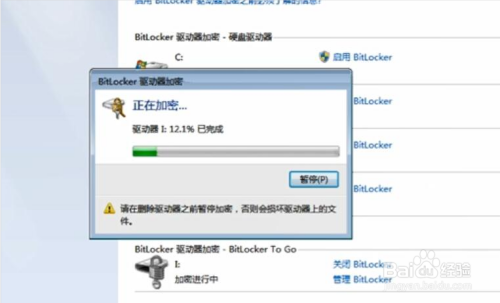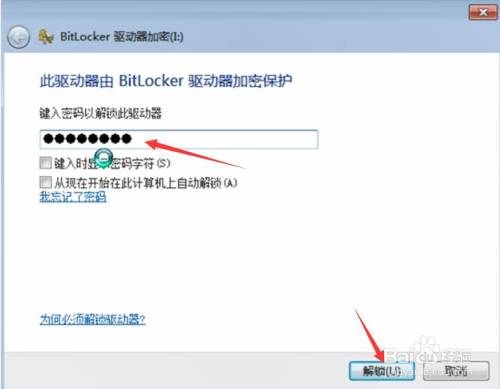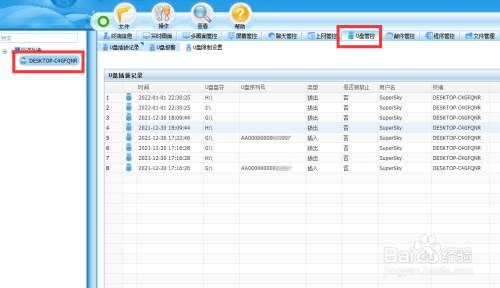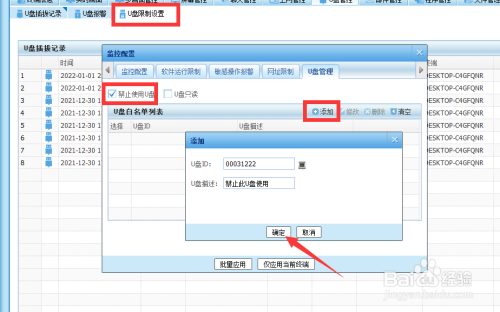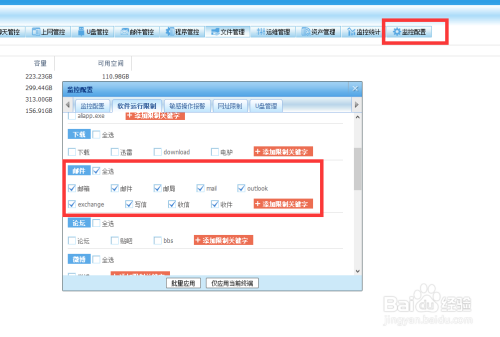如何对公司局域网电脑文件进行加密保护呢?对于公司而言,其资料往往比较重要,非授权访问会造成经济的损失,对此我们需要对存放到电脑上的文件进行加密保护。接下来就与大家分享几种可以实现电脑文件资料加密保护防被窃取的具体实现方法。
方法/步骤
为了防止局域网电脑文件的泄密问题,我们可以通过加密保护整个电脑磁盘分区来实现。如图所示,通过在“Windows搜索”框中输入“BitLocker” 工具来启动此程序。
待打开BitLocker工具后, 在其主界面中,找到想要进行加密保护的磁盘分区,点击“启用BitLocker”按钮进入加密保护界面。
如图所示,在其BitLocker加密保护界面中,我们勾选“使用密码解锁驱动器”项,在此可以直接输入加密驱动器的密码信息。
接下来我们还需要对加密磁盘分区所产生的密钥进行保存,以防在忘记解锁驱动器密码的情况下,可以通过密钥找回磁盘分区中的文件。
接下来根据BitLocker加密提示向导进行操作,在其加密过程中,我们需要耐心等待,如图所示,在此等待整个磁盘分区加密过程的完成。
对于已启用BitLocker进行加密后的磁盘分区,当我们尝试对其进行访问时,需要输入解锁驱动器密码才能正常访问。
当然,为了保护局域网电脑文件的安全,我们还可以对访问电脑文件的U盘的读写权限进行管理。如图所示,从打开的大势至网络运维管理系统主界面中,选中想要管理的终端设备后,切换到”U盘管理“选项卡,在此就可以获取当前计算机使用U盘读写资料的情况。
为了保护电脑文件的安全,我们可以限制U盘的使用:点击”U盘限制设置“按钮,并在弹出的窗口中,勾选”禁止使用U盘“选项,同时添加特定的U盘后,就可以实现相应的功能了。
当然,我们还可以根据实际情况,针对其它途径可能造成文件泄密问题进行。如图所示,切换到”管理配置“界面,在此可以设置禁止通过邮件、网盘等网络行为造成的文件泄密问题。
由于造成局域网电脑文件泄密的途径是多方面的,因此我们在借助大势至网络运维管理系统对电脑文件进行安全防护的同时,需要多措并举,将可能造成文件泄密的多种途径全部进行限制才有效。对此可以借助此工具对邮件、网盘、文件发送以及U盘、可移动磁盘等读写电脑文件的行为进行全面有效的管理才行。